Chiar dacă am mai dat un impuls acum câteva articole, nu am vorbit cu adevărat despre SSD-uri. Știu ca sunt destul de noi pe piața, iar la apariție au fost probleme cu unele dintre ele. Dar pe zi ce trece se maturizează și cresc în valoare. In primul rând, ar trebui sa definim ce înseamnă SSD.

Ce este SSD?
Solid State Disk (SSD) este un tip nou de hard disk in care locul platanelor a fost luat de chip-uri de memorie flash. Prima companie care a conceput acest tip de hard disk a fost Samsung, dar in prezent sunt mai multe companii care produc astfel de unități de stocare. Tehnologia SSD oferă rate mai mici de consum de energie si viteze mai mari de transfer, astfel fiind foarte utile, mai ales, pentru cei care dețin un laptop.
Tipuri de SSD-uri
Chiar daca unii au impresia ca exista doar o tehnologie pe piață, de fapt, avem de-a face cu mai multe lucruri. Dar fiind o tehnologie relativ noua, este normal ca lumea sa nu fie atât de informata. Așadar, avem de-a face cu doua tipuri de SSD-uri:
- cu memorie NAND
- SLC(Single Level Cell) – 1 bit celulă
- MLC(Multi Level Cell) – 2 biți celulă
- TLC(Triple Level Cell) – 3 biți celulă
- QLC(Quad Level Cell) – 4 biți celulă
- cu memorie DRAM
Pentru că știu că sunt mulți care doresc să afle mai multe lucruri despre SLC și despre MLC vă propun să vedeți mai jos un filmuleț despre fiabilitatea SSD-urilor.
Care este diferența dintre SSD-urile de tip NAND si cele DRAM?
Cele cu memorie NAND permit ca informația sa fie păstrată chiar si după ce este oprit calculatorul. Memoria NAND o găsim si la stick-urile USB, carduri de memorie.
Diferența dintre SLC si MLC consta in cantitatea de informații stocate intr-o celula. Este foarte important sa știm ce fel de SSD alegem pentru ca cele SLC pot stoca 1 bit pe celula, pe când cele MLC 2 biti pe celula, iar cele TLC 3 biti pe celula. Lucrul acesta influențează direct performanta, numărul de scrieri si capacitatea de stocare a SSD-ului.
SSD-ul de tip SLC este folosit de aplicatiile industriale, care au nevoie de performanta sporita si durata de viata indelungata.
Cele MLC sunt pentru home useri, care au rezistenta mai mica in timp si sunt mult mai ieftine.
SSD-urile bazate pe memorie volatila DRAM au viteze mari de accesarea informației pentru accelerarea aplicațiilor. De obicei, acestea au o baterie incorporata sau un UPS si un sistem de backup al informației. Pe acestea le vom găsi la configurarea serverelor puternice.
Care sunt avantajele si dezavantajele SSD-urilor?
Haideți să vedem ce avantaje și ce dezavantaje avem în cazul în care ne hotărâm sau nu spre un SSD.
Avantaje
Viteza de acces a fișierelor este punctul forte al unui SSD. Pe HDD-uri informația se scrie pe un disc de metal care se învârte cu anumite rotații pe minut, pe când pe SSD nu exista parte mecanica, acestea isi stochează informațiile in blocuri de memorie, iar când calculatorul dorește acea informatie, o accesează mult mai rapid.
Rezistenta crescuta la socuri. Hardurile aveau o problema mare cu acest lucru. De multe ori se defecteaza partea mecanica a hardului din cauza loviturilor. La SSD rezistenta la socuri este mult mai mare. Chiar am văzut câteva teste pe Youtube cu unele SSD-uri pe care se prajeau oua. La propriu. Apoi au fost bagate in laptop si funcționau impecabil.(nu va recomand totuși sa faceți asta acasă, aveți cratita pentru oua)
Fiabilitate. Primele SSD-uri nu au fost chiar fiabile, ele au fost primite prost de unii utilizatori. Poate si de cei invidiosi pentru ca nu isi permit un astfel de gadget. Insa, odata cu aparitia noilor controllere treaba s-a schimbat.
Au fost făcute teste de fiabilitate, au fost stresate si dacă țin bine minte, cei de la Intel au garantat ca poți transfera 20 de GB pe zi de informație pe SSD-ul de 120 GB. Mi se pare foarte mult pentru un home user, care isi ia SSD-ul pentru sistemul de operare si programele pe care le folosește des.
De obicei SSD-urile de tip SLC rezista mult mai mult timp decat cele MLC, iar cu cat spatiul de stocare este mai mare, cu atat aceste SSD-uri se uzeaza mai greu.
Tot aici va reamintesc faptul ca durata de viata a SSD-ului este invers proportionala cu viteza de scriere a SSD-ului.
Defragmentarea este inutila, chiar periculoasa. Nu mai este nevoie sa folositi defragmentarea, aceasta a fost inlocuita de optimizarea SSD-ului. Sistemele de operare noi chiar fac lucrul acesta automat, o data la cateva zile, default 7 zile. Organizarea fișierelor se face prin comanda TRIM.
Consum mai mic de energie. spatiu, greutate, etc. Fata de cel traditional, cu platane, SSD-ul are un consum mult mai mic de energie, foarte important pentru laptopuri sau ultrabook-uri. Pe langa acesta greutatea este mica, este o jucarie de ~100 grame, rezistenta la temperaturi destul de mari de pana la 70 grade.
Dezavantaje
Chiar dacă este lăudat, trebuie sa il si criticam. Acesta are si câteva minusuri. Cel mai important mi se pare acela ca nu exista încă tehnologie care sa recupereze fișierele de pe SSD.
Exista fel de fel de programe care încearcă sa recupereze fișierele, dar nu prea funcționează. Nici de cele profesionale nu sunt atât de sigur, există câteva firme pe piață la noi, dar nu cred ca le pot recupera in totalitate. Pe HDD lucrurile stau diferit.
Un alt aspect este acela al pretului. Chiar daca piata SSD-urilor s-a dezvoltat foarte mult in ultimii ani, ele inca sunt scumpe, raportul GB/pret este in dezavantajul cumpărătorului, mai ales cele pe NVMe.
Conectivitate
In momentul de fata, cele mai multe SSD-uri sunt pe SATA. Totusi, aceasta poate ajunge la 600 MB/s. Asadar aceasta este limitarea pentru cele pe SATA. Mai mult de atat nu poate depasi. Oricum, noi nu vom reusi sa observam diferenta de performanta dintre unul si altul.
De cele mai multe ori diferențele le fac benchmark-urile. In unele laptopuri si nu numai, vom gasi conectori mSATA pentru SSD. Trebuie să faceți diferența între mSATA, M.2 și SATA.
Mai sunt câteva SSD-uri, pe PCI Express. Pe acestea vitezele sunt mult mai mari, iar prețurile încep să se așeze.
Cum alegem un SSD?
Oferta a inceput sa fie diversificata prin magazinele online. Apar fel de fel de SSD-uri, unele mai ieftine, altele mai scumpe. Daca alegem un SSD, nu inseamna ca trebuie sa il alegem pe cel mai scump. Analizati foarte bine controllerul, cautati informatii despre brand, nu comparati vitezele din specificatii.
De multe ori, producatorii forteaza controllerul pentru a scoate viteze mai bine. Lucrul acesta face ca SSD-ul sa fie instabil si, in timp, sa se strice sau sa pierdeti date de pe el.
Eu întotdeauna am recomandat SSD-urile Samsung si Intel. Le recomand pentru ca le folosesc de mai bine de 10 ani de zile fără nicio problema. Intre timp au mai apărut si versiuni mult mai stabile si mai ieftine.
Este bine ca SSD-ul să aibă capacitate cât mai mare pentru ca el să fie cât mai competitiv și fie cât mai fiabil. Totul ține de celulele controller-ului. Puteți să vă aruncați un ochi aici pentru mai multe informații utile, zic eu.
Iata mai jos cateva variante de SSD-uri recomandate de mine.
SSD-uri recomandate pe SATA 3
Samsung 870 EVO

- 1 500 000 ore
- scriere: 520 MB/s
- citire: 550 MB/s
- SATA
Kingston SSDNow A400

- 1 000 000 ore
- scriere: 520 MB/s
- citire: 500 MB/s
- SATA
SSD Intel S4510

- 1 600 000 ore
- scriere: 500 MB/s
- citire: 550 MB/s
- SATA
SSD-uri pe PCI Express
Pe piață încep să apară tot mai multe SSD-uri pe PCI Express. Este evident faptul că nu toată lumea își permite așa ceva. Vitezele sunt total diferite.
Limitele tehnologiei SATA au dispărut, dar nici fiabilitatea nu este chiar aceeași. Mă refer la faptul că, dacă vă luați modele pe PCI Express trebuie să aveți în vedere că e bine să aveți ceva radiator pe placa de bază pentru PCI Express, altfel… o să se încălzească destul de tare, mai ales dacă vorbim despre modele no name.
Trebuie să împărțim un pic tehnologia PCI Express. Cele de mai jos sunt pe PCI 3.0, însă noua generație de la AMD a adus în rândurile consumatorilor și PCI 4.0 cu viteze mult mai mari. Așadar, dacă o să vă luați noua generație de AMD Ryzen și o placă de bază compatibilă eu aș recomanda să alegeți și 4.0.
SSD-uri compatibile cu PCI Express 3.0
Samsung 970 EVO Plus

- M.2
- citire: 3400 MB/s
- scriere: 1500 MB/s
- 1 500 000 ore
Patriot P300

- M.2 NMVe
- citire: 1700 MB/s
- scriere: 950 MB/s
- 1 000 000 ore
Intel 660p

- M.2
- citire: 3210 MB/s
- scriere: 1315 MB/s
- 1 600 000 ore
SSD-uri compatibile cu PCI Express 4.0
Intrăm într-o eră nouă, cea a PCIe 4.0 și a NVMe cu viteze mult mai mari decât cele de mai sus. Vitezele sunt foarte bune și cred că merită investiția, fără doar și poate. La început, am avut puține branduri ce aveau ofertă de SSD-uri compatibile, dar pe măsură ce am avut și plăci de bază compatibile lucrurile au devenit tot mai interesante. Cred că vor mai apărea în perioada următoare modele mult mai rapide și mai accesibile.
Nu trebuie să vă aruncați pe cel mai performant pentru că va trebui să aveți și o răcire suplimentară. Sigur, sunt și plăci de bază ce oferă o răcire extra. Trebuie să fiți atenți la asta.
Gigabyte AORUS

- NMVe
- scriere: 5000 MB/s
- citire: 4400 MB/s
- 1 500 000 ore
SSD Corsair MP700 PRO

- NMVE
- scriere: 12400MB/s
- citire: 11800 MB/s
- 1 600 000 ore
Conector M.2 pe placa de bază?
Dacă există așa ceva nu cred că mai trebuie să te orientezi spre unul cu SATA3. Vitezele sunt mai ok și, cel mai probabil, vom tot auzi despre acest conector.
Nu mai există limita de viteză a portului SATA, așa că avantajele sunt evidente.
Înainte de a cumpăra un SSD M.2 aveți grijă să verificați dimensiunile acestuia și dacă este compatibil cu laptopul vostru.
- majoritatea laptopurilor folosesc SSD-uri M.2 2280 – 22 mm lățime și 80 mm lungime.
- poate încăpea un SSD cu dimensiuni mai mici în laptop, dar de multe ori este menținut de un șurubel. Trebuie să aveți în vedere asta. Mai bine încercați să vedeți măsura potrivită. Aveți grijă la modelul ales pentru că multe se încălzesc
- protocolul poate fi diferit. Sunt SSD-uri cu SATA 3 și SSD-uri cu nVME. Diferă mufa de intrare.
Dacă vrei să îți iei un PC/ laptop nou este obligatoriu. Ba chiar, unele modele nici nu mai au hard disk-uri disponibile, ci doar SSD-uri. Un combo între un SSD pe SATA și unul pe PCI Express ar fi perfect.
Da, normal. Totul este să ai buget suficient pentru așa ceva. Nu uita că trebuie să ai și placă de bază compatibilă.
M-au întrebat câteva persoane dacă ar trebui să facă ceva unui SSD în BIOS.
Montarea unui SSD este simplă. Introducem SSD-ul pe primul port SATA. Dacă este un SSD pe PCI Express vom prinde șurubelul de rigoare. Cel mult, verificăm schema plăcii de bază ca să corespundă vitezele Atât.
Nu trebuie să facem setări în BIOS, nu trebuie decât să conectăm corect pe placa de bază SSD-ul.
În rest, trebuie să lăsăm sistemul de operare să se ocupe de over provisioning, de TRIM.
Ghid alegere SSD

Dacă vă faceți PC nou și aveți buget suficient de mare eu zic să mergeți pe PCI 4.0. Diferențele sunt uluitoare!
ce este ssd msata. se poate utiliza pe un conector sata obisnuit?
cum se configureaza un sistem cu asa ceva?
Marvell chipset 2.5″ SATA 6Gbps + 3 Ports SATA 3.0 PCI-e Hybrid Controller Card HyperDuo SATAIII SSD + HDD PCI Express ca
SSD-urile mSATA sunt pentru cei care au laptopuri, dar daca te uiti mai atent observi ca este cam acelasi conector, cu mici modificari. Adica iti trebuie un mic adaptor pentru el.
Dar sunt mai scumpe si mai incete fata de un SSD obisnuit. De ce vrei sa te complici?! 🙂
Marvell chipset 2.5″ SATA 6Gbps + 3 Ports SATA 3.0 PCI-e Hybrid Controller Card HyperDuo SATAIII SSD + HDD PCI Express card
cum ar trebui configurat un sistem cu un astfel de adaptor?
am impresia ca pe el se monteaza un ssd si functioneaza ca un tampon intre hdd clasic si placa de baza pentru a mari viteza. intrebarea este , sistemul de operare se instaleaza pe ssd -ul ce se monteaza pe card hyper duo sau trebuie un al 2 lea ssd ptr sistem de operare , ssd de pe card servind doar ca memorie tampon? atunci ce marime trebuie sa aiba acest ssd? 30, 64, 128?
Din cate vad pe Google este pe PCI Express conectarea pentru acel Marvell. Dar vad ca are logo-ul Kingston V200. In afara faptului ca nu sunt fiabile, sunt foarte slabe ca viteze si timpi de raspuns. Eu nu mai recomand nici macar modelele normale de Kingston, dar asa ceva.
SSD-urile sunt construite altfel. Cu cat ai mai mult spatiu pe el, cu atat durata de viata va fi mai mare. Daca este spatiu, el va scrie pe celulele vechi si unele nu vor fi accesate pana nu se strica/ consuma cele vechi.
Asadar, iti recomand un SSD mare. De 120GB sau chiar de 250 GB ca tot sunt la mare cautare acum pe care sa pui sistemul de operare si programele pe care le utilizezi frecvent.
Salut Marius Cucu! M-ar interesa un ssd pana in 300 ron sau pe acolo. Am vazut vazut un Transcend
TS128GSSD340 128gb, sata3 cu adaptor pentru montare, un Kingston Hyperx Fury 120 gb, un Crucial M500 120 gb, Ar mai fi si Samsung 840 evo, 120gb, Intel 530, 120 gb, dar acestea depasesc putin peste 300 ron. Ce mi-ai recomanda dintre acestea sau poate altceva. Multumesc
Samsung evo sau intel 530. Kingston in niciun caz. La ce magazin ai vazut oferta? Ca au explodat un pic preturile…
la altex si cel.ro
Am inteles. Eu zic sa eviti cel.ro. Multa lume se plange de ei cu garantia si nebunii.
Eu pe Samsung sau Intel as merge.
cred ca o sa merg pe samsung, l-am vazut si la emag
Scriu de pe un laptop cu SSD Samsung de mai bine de 2 ani. Nicio problema pana acum. 🙂
Nu te-am intrebat: intre Samsung si Intel pe ce ai merge?
Greu de decis. Diferentele sunt mici, in teste daca le observi, vizual nu. Pe desktop am Intel 520 , pe laptop am Samsung 840 de 250gb. Ambele sunt ok, doar ca Intel are 5 ani garantie, pe cand Samsung au 3 ani.
Eu am instalat pe desktop un SSD Samsung Evo 850 de 250GB, SATA III şi vreau să spun că butează foarte bine windows-ul la startare, iar garanţia este de 5 ani.
ok, intr-adevar greu de decis, cred ca o sa dau cu banul…:)
Mergi pe cel cu garantie mai mare. 😛
Cred ca da ca au acelasi pret. De altfel sunt laudate la fel pe forumuri
Orice in afara de noul model de kingston. Am si un d-ala pe alt destkop si se vede diferenta…
Ok. Multumesc mult. Dar la rami conteaza ce culori au cele hiperx de la kingston. Eu am pe desktop 4 gb cl10 white si deocamdata as vrea ori sa mai adaug 4gb de ram ori sa-i pun un ssd sa-mi mearga mai repede calcu
cred ca te va ajuta asta 🙂
In prezent merg cu un hdd wd caviar green de 1tb
E ok pentru stocare, cu SSD-ul va fi si mai ok. Eu, de obicei, recomand pe cel blue.
Da asa e, dar eu am vazut dupa, ca blue putin mai rapid, dar am luat green ca am citit ca ar fi mai silentios. Acum asta e, daca o sa-i pun un ssd cred ca va fi ok
Nu e rau nici asta, doar ca versiunea de 2 TB are un bug la platan, cel putin variantele un pic mai vechi si… tocesc ceva la mecanica si se strica mai repede. Cel putin, asa m-au avertizat cativa colegi care fac recuperare de date. Celelalte variante sunt ok. Oricum, ma gandesc ca problemele astea au disparut intre timp.
Salut! Am luat de la emag un ssd intel 520 series de 120gb la oferta, l-am montat dar imi arata ca functioneaza pe sata 2., dar pe emag scrie ca ar fi sata 3. Mentionez ca l-am montat pe placa de baza pe slot sata 3. Care ar putea fi explicatia? E diferenta mare intre ssd sata 2 si cel sata 3? Se merita diferenta de pret?
Unde iti arata ca functioneaza pe SATA3? Esti sigur ca toate porturile de pe placa de baza sunt SATA 3?
Diferente intre 2 si 3 nu sunt prea mari.
In Speccy si in Crystal imi arata ca merge pe sata II type (sata 300)
Am doua sloturi de sata 2 si doua sata 3. placa asrock h81-hds
In Speccy si in Crystal imi arata ca merge pe sata II type (sata 300). Am placa asrock h81-hds cu 2 sloturi sata 2 si doua cu sata 3.
In Speccy si Cristal. am placa asrock H81-hds, 2 porturi sata 2 negre si 2 sata 3 gri.
Gata! Am rezolvat. De la cablu era. Era sata 2. L-am inlocuit cu unul sata 3 si acum imi arata ca are 6gb/sec. Intr-adevar vitezele sunt duble in teste fata de sata 2.
Pune si tu un print cu vitezele pe care le ai, ca sa compar cu al meu. 🙂
ok. am facut niste teste, nu mi se par grozave fata de alte ssd-uri; o sa pun ce rezultate am obtinut
Le asteptam. Testele tin foarte mult de sistemul pe care il ai, de chipsetul placii de baza.
Totusi, fata de aveai inainte… cum se misca sistemul?
PS E suficient sa comentezi o data, iar eu o sa aprob comentariul. Nu apare instant pe blog 🙂
Oricum, se misca incredibil pc-ul 🙂
Asta doream sa aud. Dupa ce scapi de euforia testelor o sa ramai cu viteza de utilizare.
Eu am ajuns sa injur orice calculator fara SSD.
Salut Marius Cucu! Ai primit printurile cu vitezele la ssd-ul intel 520 series 120gb?
Da, l-am atasat mai jos.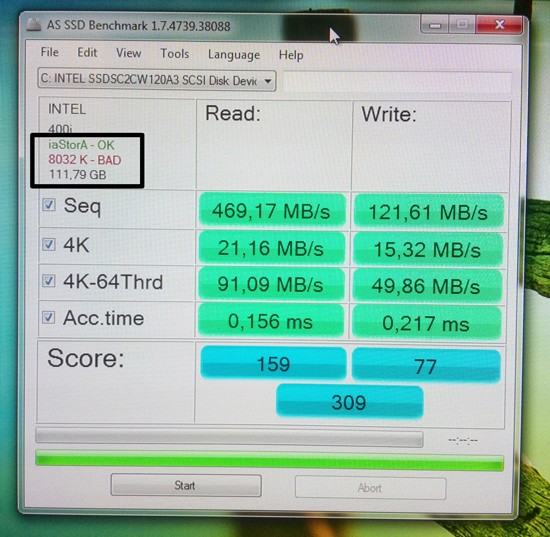
Se pare ca ai niste baduri pe SSD. E aliniat prost. Urmeaza tutorialul asta si se rezolva.
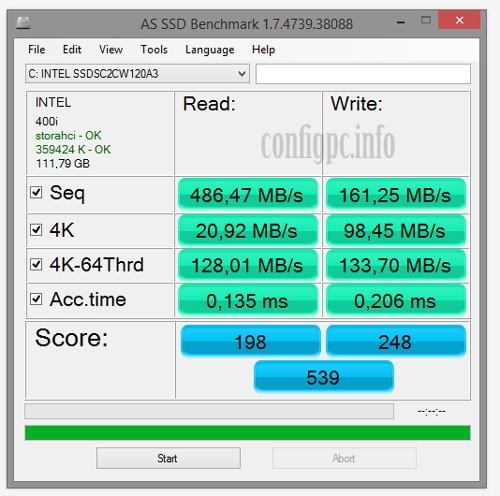
Uite testele mele facute acum pe un Intel 520 pe care l-am folosit aproape 3 ani de zile.
Am facut si mi-a iesit offset 8032 care se imparte exact la 4=2008. Deci ar trebui sa fie aliniat ssd-ul.
O sa-ti trimit si un print. Mentionez ca pana sa pun w7 pe el i-am facut un test As Ssd si mi-arata la fel ca la tine vitezele. Si inca ceva nu stiu daca am facut bine ca am instalat GTA4 pe el.
Cat de curand, o placa video buna si un ssd sau cred ca pe m2 , ce parere ai merge Mai Bn p m2 , se spune ca are 10gb pe sec ?
Atat timp cat conectarea o faci pe PCI Express ar trebui sa mearga mai bine, daca o faci tot pe SATA esti limitat la 6 gb de portul sata.
Bună.
Am o nelămurire. Am un MAcBook Pro Mid 2012 i7 2.9 Ghz și 8 Gb ram 1600 Mhz. Ce Hdd m-ai sfătui să pun pe el? Buget: max. 450 lei. Îl folosesc doar pentru lucruri normale. Fără jocuri sau programe foarte grele dar nici nu aș lua cel mai ieftin. Prefer viteza mai ales că celelate componente sunt bune.
Mă gândeam la SSD Kingston V300 2.5″, dar am înțeles că are ceva probleme. Sau acesta e din gama nouă?
Mulțumesc anticipat
Exact.
Totuși, eu aș miza pe un Samsung sau Intel pentru MAC-ul tău. Problema este că cel mai ieftin SSD de 240 este acel Kingston.
deci nu e rezolvată treaba cu acela că am văzut review pe site-ul de la emag și cei de acolo ziceau că sunt mulțumiți. era să dau comanda dar am mai dat un search să văd și alte opinii. dacă nu acela atunci am să iau unul de 120 Gb. Ce mă sfătuiești în acest caz?
Eu am Intel, Samsung, Kingston. Cele mai ok viteze le are Samsung. Eu îți recomand modelul Samsung 970 EVO Plus.
Mulțumesc pentru promtitudine și sfaturi. Cred că am să optez pentru smasung. Văd dacă strâng cureaua și iau unul de 250 gb.
Ar fi păcat, deși să știi că eu am 180 GB liber din totalul de 240 GB pe Samsung. De când cu serviciile în cloud nici nu mai am nevoie de foarte multe fișiere stocate pe laptop.
Tocmai asta e ideea…Nu am prea multe fișiere și dacă e le pun pe un hard extern deși e mai riscant să le pierd, stocarea pe ssd e periculoasă și ea. Din câte am înțeles nu se prea pot recupera date decât foarte greu și nu prea există astfel de firme. Ideea e că nu vreau să mă rgârcesc azi la el ca mâine să îmi pară rău.
Au început să se miște softurile de recuperare, dar oricum nu se recuperează la fel ca datele de pe HDD.
Eu în 4 ani de zile n-am avut nicio problemă cu niciunul dintre cele 3, deja nu se mai pune problema de fiabilitate…
Mersi mult încă odată. Voi vedea ce și cum. Până la urmă zici că Samsung e de top?
Samsung are viteze mai ok și softul de manageriere mai ok, Intel are viteze un pic mai mici, dar este și el fiabil. Înainte era mai OK intel pentru că era singurul cu 5 ani de garanție, acum și Samsung are la fel, așa ca nu mai are rost să alegi Intel. Oricum… ambele merită!
Ok. Mersi mult și am să recomand acest site de acum înainte pentru promtitudine și restul:)
Salut. Mai am o întrebare. Nu știi cum as putea să trec de pe hardul vechi pe ssd toată informația de pe Mac ? ma refer aici și la sistemul de operare ca să funcționeze?
Te folosesti de Disk Utility. Totul este sa ai spatiu suficient pe SSD. Eventual treci fisierele pe care nu le folosesti pe un alt HDD.
Oricum, iti recomand sa faci backup inainte cu Time Machine.
Mersi tare mult. Păi dacă iau acel Samsung atunci merge să îmi fac că nu am multe pe el. Dacă am licență de Office pe el o ia și pe aceea? Nu vreau să am surprize.
Eu nu folosesc pe MAC OS X office, dar ar trebui sa fie transferabila. Nu stiu sa-ti zic punctual, dar trebuie sa se poata reactiva. O ai platita lunar sau anual?!
Nu e 365. E simplă. Pachetul cumpărat și gata. Pot afla cumva licența? atunci ar fi ok că dacă o cere o scriu și gata
Păi de unde e cumpară, e versiune retail, e OEM?
Salut! Am cateva intrebari pentru tine si inainte de toate iti pun la dispozitie toate detaliile privind laptop-ul meu. Model Samsung 300E4C/300E5C/ 300E7C – CPU Intel Core I5 – 2410, 2.3 GHz, 4 GB RAM, 500 GB HDD. Ce imi recomanzi intre Solid State Drive (SSD) Samsung 850 EVO, 2.5″, 120GB, SATA III si Solid State Drive (SSD) Samsung 850 PRO Basic, 2.5″, 128GB, SATA III? Cum imi dau seama daca e ok SATA 3 si nu imi trebuie SATA2? Trebuie sa downloadez intai anumite tool-uri? (banuiesc ca cel pentru migrarea datelor inainte de a-l monta in locul HDD-ului) Sunt necesare setari in BIOS? Nu de alta, dar dupa ce dau restart, nu imi mai apare optiunea de a apasa „delete” pentru a intra in BIOS si intra foarte repede in windows. Merci anticipat
SATA 2 si sata 3 sunt compatibile. Nu-ti face griji de asta. Pe laptop e simplu de instalat, e plug and play.
Nu-ti mai apare optiunea pentru ca ai un Fast Boot sau ceva de genul activat in BIOS. Banuiesc ca ai Windows 8.1 instalat asa ca trebuie sa tii apasat pe SHIFT si sa apesi butonul de restart. Acolo se va deschide o fereastra cu 3 optiuni Continue. Troubleshoot si Turn OFF(pe albastru)
Dai pe Troubleshoot si apoi UEFI FIRMWARE Settings. In BIOS verifici ca SSD-ul sa fie pe AHCI si atat.
Multumesc mult pentru raspunsuri! Cu siguranta voi opta pentru Samsung sau Intel. Observ ca fiecare vendor in parte are denumirile lui; ce specificatii minime imi recomanzi la un SSD intre 500-600 lei? PS – Intr-adevar folosesc Windows 8.1 si ma ajuta mult informatia data de tine
Atat timp cat conexiunea se face prin SATA, suntem limitati de el. Asa ca specificatiile sunt cam aceleasi pentru toata lumea.
Pe de alta parte, tu doar in teste vei simti diferente, in utilizarea de zi cu zi, SSD-urile sunt toate la fel.
Eu am avut experiente placute cu Samsung si Intel. In 5-600 de lei poti merge pe unul de 240 de GB. Eu as alege modelul Samsung 840 EVO Basic de 250GB.
Merci mult, inca o data!
Salut. Am luat ssd-ul de la Samsung 850 Evo. Am prins promoție pe Emag și l-am luat. Am făcut clonă de pe celălalt hdd și l-am instalat. O singură nedumerire am. Nu trebuie să fac ceva setări pentru el? Am primit cd da nu are soft pentru Osx ci doar pentru Windows. Întreb asta pentru că am intrat la informațiile despre ssd și îmi zice: TRIM support: No.
Salut. Dacă ai OSX încearcă să activezi TRIM. Uite aici și aici 2 articole de lecturat. Între timp am pus și eu câteva idei aici.
Pentru OS X nu poți decât să faci upgrade de firmware, dar momentan nu este niciunul disponibil, ci doar pentru 840 EVO sau mai vechi.
Între timp, m-am interesat și am scris un articol aici.
Mulțumesc mult. Am instalat și merge bine. Un singur lucru am observat ciudat…consuma mai mult din baterie ssd. Adica de când am instalat hardul bateria se termina mai rapid bateria folosind acelesi lucruri.
Imposibil. SSD-urile consumă mai puțin decât un HDD tocmai pentru că nu mai are lucruri mecanice, niciun motoraș, nimic care să necesite „muncă manuală”.
Tocmai asta e problema. Deși treaba cu consumatul este foarte probabila ca nu ai cum să faci exct aceleași lucruri. oate că dacă ar avea software pt mac sa fie optmizat putin ar fi altfel. Nu știu ce să zic